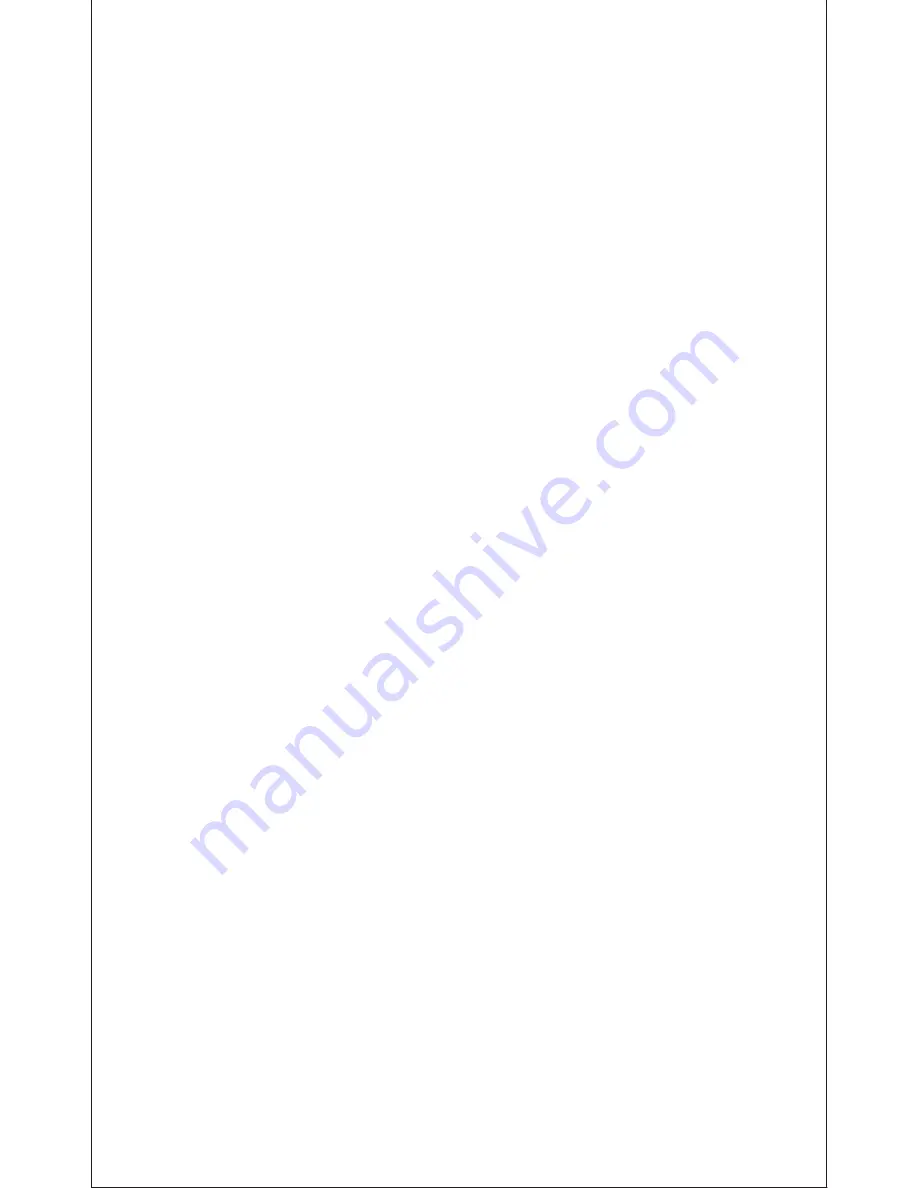
ES-3
Wireless, preferentemente, versión 2.1 o posterior.
1.Asegúrese de que los auriculares están apagados.
2.Active y abra el programa de Wireless de su ordenador para
comenzar la configuración.
3.A continuación, aparecerá la pantalla de búsqueda de
nuevos dispositivos.
4.Coloque los dos dispositivos a una distancia máxima de un
metro.
5.Pulse el botón de encendido situado en durante 5 a 6
segundos, aproximadamente, hasta que las luces roja y azul
del indicador LED parpadeen alternativamente. Esto indica
que los auriculares están en el modo de sincronización.
6.En cuanto el sistema detecte un nuevo dispositivo y vea la
leyenda “Mixcder ShareMe Pro”, seleccione “Mixcder ShareMe
Pro” para iniciar la sincronización.Una vez emparejado con
éxito, el LED se vuelve a azul sólido. Usted escuchará
"Sincronización exitosa, conectado".
5-2 Sincronización de sus auriculares con su teléfono
1. Asegúrese de que los auriculares están apagados.
2. Coloque los dos dispositivos a una distancia máxima de un
metro.
3. Pulse el botón de encendido situado en durante 5 a 6
segundos, aproximadamente, hasta que las luces roja y azul
del indicador LED parpadeen alternativamente. Esto indica
que los auriculares están en el modo de sincronización.
4. Active el Wireless de su teléfono y seleccione la opción
correspondiente para buscar nuevos dispositivos.
5.Seleccione la "Mixcder ShareMe Pro" a dúo. Una vez
emparejado con éxito, el LED se convierte en color azul.
Usted escuchará "Sincronización exitosa, conectado".
5-3 Función ShareMe
El programa de música o de audio se puede compartir entre
dos auriculares y el dispositivo con Wireless activado al
mismo tiempo.
1.Asegúrese de que tanto los auriculares como el dispositivo
con Wireless activado están apagados.
2. Coloque todos los dispositivos a menos de un metro de
distancia entre sí.
Содержание ShareMe Pro
Страница 1: ...User s Manual Wireless Headphone MODEL ShareMe Pro...
Страница 24: ...RU 2 1 Einf hrung 4 5 wireless 5 1 Wireless Wireless 2 1 Micro USB 3 5 USB USB USB 2 2 5 1 2 Wireless USB USB...
Страница 26: ...RU 4 5 4 1 Mixcder ShareMe Pro 2 ShareMe 1 2 4 5 Wireless Mixcder ShareMe Pro 6 wireless...
Страница 27: ...RU 5 3 ShareMe wireless wireless...
Страница 28: ...RU 6 6 6 1 1 2 6 2 5 wireless 1 2 3 4 ShareMe 7 ShareMe Pro 3 5 wireless...
Страница 29: ...RU 7 8 2 1 2 40 C 80 C 1 2 wireless10...
Страница 30: ...RU 8 9 10 3 5 V V...
Страница 31: ...ShareMe ShareMe Pro 4 wireless 10 ShareMe 5 11 RU 9 2 2...
Страница 32: ...RU 10 12 wireless 10 ShareMe 5 wireless 10 ShareMe 5 5 wireless wireless 2 2K 6 5mm 54 2 1...
Страница 69: ...JP 2 4 5 wireless 5 1 PC Wireless Wireless 2 1 USB 3 5 USB USB USB LED 2 2 5 1 2 LED Wireless LED USB USB...
Страница 72: ...JP 5 6 6 1 1 2 6 2 wireless 3 ShareMe...
Страница 73: ...JP 6 7 ShareMe Pro 3 5mm Wireless 5 wireless 1 LED 2 2 2 3 4 ShareMe 1 2 wireless 10...
Страница 74: ...JP 7 9 30 10 8 2 1 2 40 C 80 C...
Страница 75: ...JP 8 ShareMe ShareMe 7 PC 10 11 5 LED Power o V V LED 1 2 LED 1 2 2 2 3 LED Power on 1...
Страница 76: ...JP 9 Q A 4 Q A wireless 10 ShareMe 2 5 Q A wireless 2 10 ShareMe 2 5 Q A wireless 2 10 ShareMe 2 5 Q...
Страница 77: ...JP 10 5 A 5 wireless wireless...
















































